A DHCP protokollra azért van szükség, mert megakadályozza, hogy a hálózati vagy rendszergazdák manuálisan konfigurálják az IP-címeket a hálózathoz vagy számítógépes rendszerhez hozzáadott új gépekhez, amelyek egyik alhálózatról a másikra kerülnek.
A „bérleti szerződés” révén a DHCP-szerver kiosztja az IP-címeket a DHCP-ügyfeleknek. A bérleti idő attól függ, hogy az ügyfélrendszer meddig igényli a kapcsolatot vagy a DHCP-konfigurációt.
Ebben a cikkben beszélünk a DHCP kliens konfigurációjáról az Ubuntu Linux disztribúción. Ebben a cikkben feltételeztük, hogy a DHCP szerver már be van állítva a másik gépén, vagy erről is telepítheti URL.
DHCP kliens konfiguráció az Ubuntuban
A DHCP kliens telepítéséhez az Ubuntu rendszeren először ellenőrizze a hálózati interfész nevét a következő parancs futtatásával:
$ ifconfig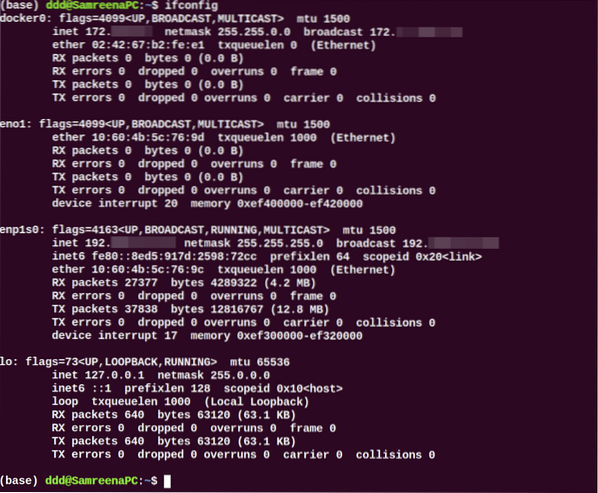
Miután azonosította a hálózati interfész nevét, módosítania kell a DHCP-kliens konfigurálásához szükséges hálózati interfészfájlt. Tehát nyissa meg az '/ etc / network / interfaces' fájlt a kedvenc szövegszerkesztőben a következő paranccsal:
$ sudo nano / etc / network / interfacesMost használja a következő szintaxist a dhcp ügyfél konfigurálásához:
autoszembesülök
Itt a hálózati interfész neve 'enp1s0'; a fenti sorokat a következő formátumra változtattuk:
auto enp1s0iface enp1s0 inet dhcp
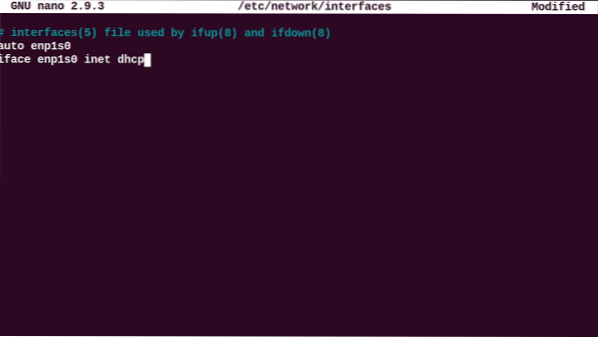
Mentse és zárja be a fenti konfigurációs fájlt. Most indítsa újra a hálózatkezelő szolgáltatásokat a következő parancs futtatásával:
$ sudo systemctl indítsa újra a NetworkManager programot.szolgáltatásVagy
$ sudo systemctl indítsa újra a hálózatot
Ellenőrizze a NetworkManager szolgáltatás futó állapotát a következő parancs végrehajtásával:
$ sudo systemctl állapot NetworkManager.szolgáltatás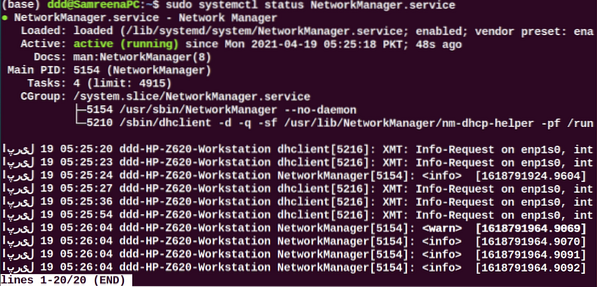
Az indítási folyamat során ennek a rendszernek hálózati paramétereket kell kérnie a DHCP szervertől.
A DHCP folyamat manuális végrehajtásához a dhclient parancs használható. Ha a DHCP-kiszolgáló nem rendel IP-t a DHCP-klienshez, akkor a következő paranccsal újítsa meg vagy engedje fel az IP-címet. Várjon egy kicsit; a DHCP-kiszolgáló automatikusan IP-címeket rendel az ügyfélgéphez.
$ sudo dhclient -rAz 'ifconfig' paranccsal megtekintheti a felület nevét.
Konfigurálja a DHCP-t a netplan segítségével
A legtöbb Ubuntu disztribúcióban a hálózatot a netplan program vezérli vagy kezeli. Ezért ebben a helyzetben szerkesztenie kell a netplan konfigurációs fájljait. A megfelelő fájlkonfiguráció szerkesztéséhez lépjen az '/ etc / netplan' könyvtárba, és nyissa meg azt a fájlt.
$ sudo nano / etc / netplan / 01-netcfg.yaml
Adja hozzá a következő sorokat a fájlhoz:
hálózat:verzió: 2
renderelő: networkd
ethernets:
enp1s0:
dhcp4: igen
Mentse a fenti konfigurációt a fájlban a „Ctrl + O” használatával, és lépjen ki az ablakból a „Ctrl + x” megnyomásával.
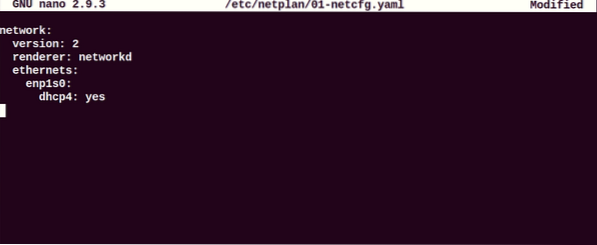
Most futtassa az alább említett parancsot a változtatások alkalmazásához:
$ sudo netplan alkalmazandóKonfigurálja a DHCP klienst az Ubuntu asztali környezetben
Használhat másik virtuális gépet is az Ubuntu 20-zal.04 Asztali számítógép DHCP-kliensként. Az Ubuntuban az alapértelmezett konfigurációs módszer DHCP. Ha a DHCP-kiszolgálóról nem vesz IP-igazgatót, módosítsa a hálózat IPV4-beállítását. Kattintson a „Beállítás” elemre, és lépjen a vezetékes vagy vezeték nélküli hálózati beállításokra. A következő ablaknak kell megjelennie a rendszerén:
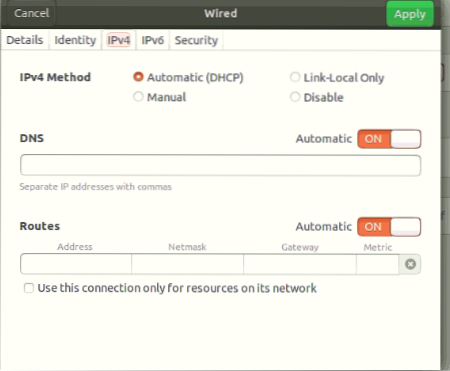
Állítsa be a teljes IPV4-konfigurációt a fent látható képernyőképhez hasonlóan.
Most mutassa meg a hálózati részleteket a "Részletek" fülre kattintva az alábbiak szerint:
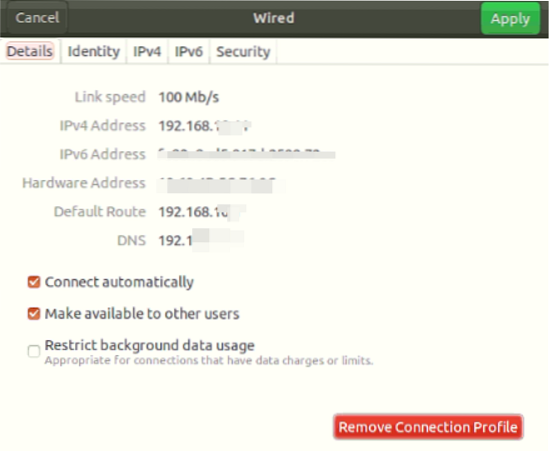
Ellenőrizze a konfigurációt a következő parancs futtatásával:
$ ifconfigLátni fogja, hogy az IP-t a hálózati interfészhez rendelték.
Használhatja a rendszeren lévő gazdagépet DHCP-kliensként is. Az IP megszerzéséhez azonban ne indítsa újra a gazdagépet, mert ebben az esetben a Virtualbox kikapcsol, ezért a rendszeren nem fut DHCP.
Fontos megjegyezni, hogy ha mobileszközöket vagy gazdagépeket használ DHCP-kliensként, akkor nagy a valószínűsége annak, hogy már csatlakoztak ehhez a hálózathoz. Ugyanakkor ugyanazt az IP-t fogják kérni a DHCP-kiszolgálóhoz, amelyet korábban kiosztottak. Ha azonban az IP nem esik a megadott tartományba, akkor kérést küldünk az útválasztónak.
Következtetés
Ebben a cikkben láthattuk, hogyan konfigurálhatunk egy DHCP-klienst az Ubuntu terjesztés különböző módjainak használatával. Az összes parancs, amelyet végrehajtottunk az Ubuntu 20-on.04 környezet. A DHCP kliens beállítása nagyon egyszerű. Így néhány perc alatt könnyedén beállíthat egy DHCP-klienst a rendszerén a fent említett lépésekkel.
 Phenquestions
Phenquestions


